Bir WinZona uzmanının ziyareti ÜCRETSİZDİR
Dizüstü bilgisayar temizleme maliyeti ( kısmi demontaj) ………… 150 UAH.
Dizüstü bilgisayar temizleme fiyatı ( tam sökme)…………………..250 UAH
Dizüstü bilgisayar kullanıcıları zamanla şu soruyla ilgileniyorlar - dizüstü bilgisayar neden vızıldıyor ya da soruyu formüle etmek daha doğruydu - dizüstü bilgisayar neden çok gürültü yapıyor?

Sadece dizüstü bilgisayarın soğutma sistemine bir fan dahil edilmiş, yabancı gürültü yaratan odur. Dizüstü bilgisayar ne kadar fazla ısınırsa, işlemci ve video kartının soğumasına ayak uydurmak için dizüstü bilgisayardaki soğutucu o kadar hızlı döner ve ses çıkarır.
Bu arada, fan her zaman çalışmıyor, yalnızca işlemci sıcaklığı belirli bir sıcaklığa ulaştığında açılıyor. Ancak dizüstü bilgisayar çok fazla gürültü yaparsa, bu yalnızca soğutucunun sürekli ve maksimum hızda çalıştığı anlamına gelebilir. Bunlar aşırı ısınmanın ilk belirtileridir ve soğutma sisteminin tozdan arındırılması gerekir.

Aşırı ısınır çünkü aşağıdan kasaya giren soğutma havası ile çeşitli lifli tozlar da içeri girer. Dizüstü bilgisayarın çalışması sırasında, havanın soğutma için akamayacağı bir toz tabakası oluşur ve biriken sıcak hava dışarı üflenemez.
![]()
Dizüstü bilgisayarın uğultu yapmasının ana nedenleri:
Kasanın içinde bir toz tabakası birikmesi. Çözüm, dizüstü bilgisayar kasasını açarak tozu temizlemektir. Yetkili bir WinZona teknisyeni tarafından yapılır.
Fan (soğutucu) sorunu. Bazen soğutucuyu, fanı değiştirmeniz gerekir.

Fan dönüşüyle \u200b\u200bilgili sorun. Çözüm, dizüstü bilgisayarı söktükten sonra fanın kendisini ve yataklarını yağlamaktır.
Dizüstü bilgisayarın aşırı ısınması sorununu çözmek için, soğutucuyu ve soğutma sistemini temizlemek için dizüstü bilgisayarı kısmen ve bazı durumlarda tamamen sökmek ve ayrıca kurutulmuş termal macunu yenisiyle değiştirmek gerekir. Haftada yedi gün çalışıyoruz, bizi arayın - en iyi nasıl ilerleyeceğiniz konusunda tavsiyede bulunacağız, bu sorunu çözmek için bir bilgisayar sihirbazı göndereceğiz.

Önleyici hizmetler sağlamak için dizüstü bilgisayarınızın bakımını şirketimize emanet edin. dizüstü bilgisayar çok gürültü yapıyorve daha sonra gürültü ve toz olmadan mükemmel bir çalışma ile uzun süre size hizmet edecektir. Defterleri yılda bir kez tozdan temizlemeniz önerilir.
Hatırlamak! Herhangi bir ekipmanın uygun bakıma ihtiyacı vardır. Dizüstü bilgisayarınız veya bilgisayarınız konusunda dikkatli olmanız, aşırı ısınmadığından, garip garip kodlar ve sesler yaymadığından emin olmanız gerekir. Dizüstü bilgisayarın çok fazla gürültü yapması durumunda, robotu nedeni analiz etmesi ve dizüstü bilgisayarın soğutma sistemini temizlemesi için WinZona uzmanlarına emanet edebilirsiniz. Ve Ötesi, aşırı ısındıktan ve zamansız temizledikten sonra bir dizüstü bilgisayarı tamir etmekten birçok kez daha ucuzdur.

Dizüstü bilgisayar çok fazla ses çıkarırsa ne yapmalı?
063-262-51-26 numaralı telefondan uzmanlarımıza danışın ve sorularınızı aşağıdaki yorumlarda bırakabilirsiniz, uzmanlar en kısa sürede cevaplayacaktır.
Sistemin, dizüstü bilgisayarın düzgün çalışması için optimum işlemci sıcaklığını koruduğunu anlamalısınız. Dizüstü bilgisayarınızı çok sayıda görevle yükleyerek, işlemcinin ve bununla birlikte fanın daha fazla çalışmasını kendiniz sağlayabilirsiniz.
Dizüstü bilgisayardaki soğutucu gürültülü ise, bir şeyin yoğun çalışmasını kışkırttığı anlamına gelir. Bu tür "provokatörler" oyun uygulamaları, virüsler ve fan kanatlarında büyük miktarda toz birikimi olabilir.
Tekniğinize etkili bir şekilde yardımcı olmak için dizüstü bilgisayarın neden ısındığını ve fanın neden ses çıkardığını iyice anlamak önemlidir.
Yorucu çalışma ve buna bağlı olarak aşırı gürültü birçok nedeni tetikliyor. Dahası, dizüstü bilgisayardaki fanın neden ses çıkardığını anlamıyorsanız, ne yapacağınızı anlamak zor olacaktır.
Çoğu kullanıcı, soğutucunun yalnızca aşırı kirli olduğunda ses çıkardığından kesinlikle emindir. Aslında, dizüstü bilgisayarınızı zaman içinde hedeflenen temizliğe tabi tutmak önemlidir. Ancak, fanın çok gürültülü olması nedeniyle yalnızca tozun bariz bir suçlu olabileceğini iddia etmek aptalca. Bu durumda, dizüstü bilgisayarın çalışırken neden gürültü yaptığı sorusuna bir yanıt bulmaya çalışarak, "kollarınızı sıvamak" ve kendinizi tamamen teorik materyalin içine daldırmak yararlıdır.
Yoğun bir arzu varsa, nedenleri anlamak herkesin gücü dahilindedir.
Maksimum işlemci yükünü ortadan kaldırın
İşlemci aşırı yüklenirse dizüstü bilgisayar çalışma sırasında çok fazla gürültü yapabilir. Birden fazla görev başlatmadığınızdan emin olsanız bile, durumun böyle olduğundan kendi gözlerinizle emin olmanız önemlidir.
Bunu yapmak için, başlangıçta "Görev Yöneticisi" ni başlatın. Üç tuşu aynı anda basılı tutarak bunu yapmak daha kolaydır: Alt, Ctrl ve Delete. Açılan pencerenin altında işlemci yükünün yüzdesi gösterilecektir.
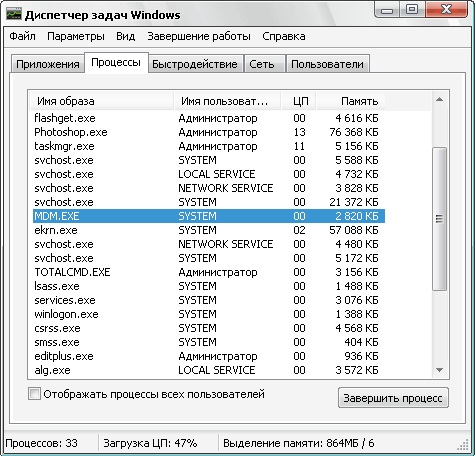
Bir dizüstü bilgisayarda büyük miktarlarda herhangi bir program çalıştırmadığınız bir durumda yük yüzdesi% 100'e ulaşırsa, yanlış bir şeyden şüphelenmeye değer.
Bu durumda, dizüstü bilgisayarınızın CPU kaynağından en iyi şekilde yararlanan o kötü niyetli programı veya işlemi bulmanız gerekecektir.
Böyle bir işlem bulduktan sonra, fare imlecini üzerine getirin ve ek bir menü açmak için sağ tıklayın. İçinde "Dosya depolama konumunu aç" satırını seçin. Bu tür eylemlerinizden sonra, işlemin yürütülebilir dosyalarının depolama konumunu gösteren ve CPU kaynağını güçlü bir şekilde çeken bir pencere açılacaktır.
İşlem dosyalarının konumunun Temp klasörü olduğunu fark ederseniz, sisteminizi boşaltmak için işlemi güvenli bir şekilde sonlandırabilirsiniz. Mevcut dosyalar arasında anlaşılmaz adların eşlik ettiği, basit bir harf kümesini daha çok anımsatan ve ayrıca exe uzantısına sahip dosyalar varsa, bu talihsiz süreci durdurmak daha önemlidir.
İstenmeyen işlemi sildikten sonra, tüm değişikliklerin etkili olması için dizüstü bilgisayarınızı yeniden başlattığınızdan emin olun. Şimdi, fanın gürültülü olup olmadığını, dizüstü bilgisayarın çalışma sırasında çok ısınıp ısınmadığını dinleyin. Sorun çözülürse, sonuçtan sevinebilir ve bununla ilgili teorik materyal çalışmasını bitirebilirsiniz.
Ne yazık ki, istenmeyen bir işlem tek neden değildir, bu nedenle dizüstü bilgisayarın neden çok sıcak ve gürültülü olduğunu, bu gibi durumlarda ne yapılması gerektiğini daha fazla anlamanız gerekir.
BIOS kurulumu
Bazen, dizüstü bilgisayar çalışırken soğutucunun inanılmaz derecede yüksek sesler çıkarmasının nedeni, BIOS'taki yanlış ayarlar olabilir. Bu neden, çoğu zaman sabit bilgisayarlarda çalışan kullanıcıların özelliğidir, ancak bazen dizüstü bilgisayarı olanlar arasında da ortaya çıkar.
"Görev Yöneticisi" ndeki tüm işlemleri kontrol ettiyseniz, alarm için bir neden olmadığından emin oldunuz, ancak soğutucu çok fazla gürültü çıkarmaya devam ediyor, yeniden başlat'a tıklayın ve ardından sistemi yeniden başlattığınızda BIOS'a girin.
Üstteki yatay çubukta bulunan Güç sekmesine gidin.
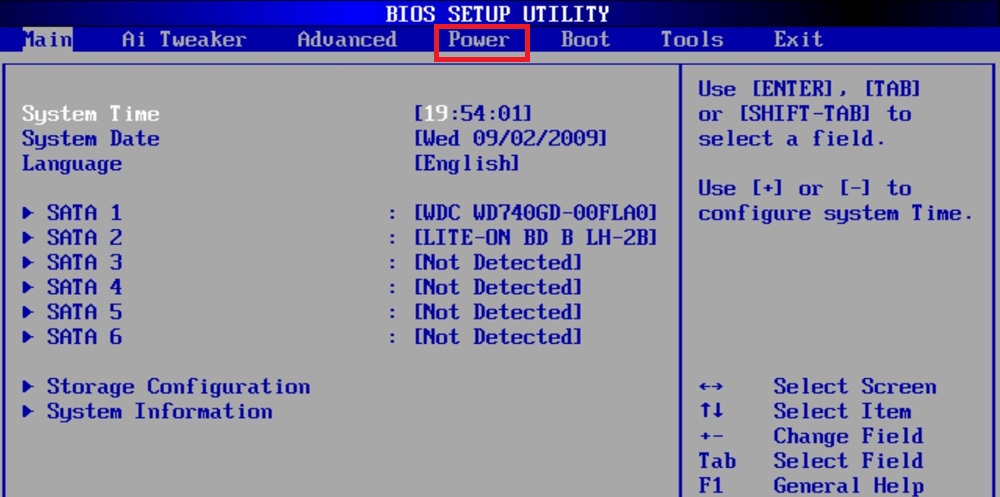
BIOS'ta Gücü Girin
HardWare Monitor parametresine gitmek için okları kullanın.
Q-Fan Fonksiyon parametresinin Devre Dışı olarak ayarlandığını görürseniz, bu parametre devre dışı bırakılır. Enabled parametresini ayarlayarak etkinleştirin.
Şimdi tekrar okları kullanarak sıcaklığı ayarlamaktan sorumlu olan CPU Hedef Sıcaklık parametresine gidin. Orada düşük sıcaklığa sahip bir değer ayarlanmışsa, soğutucunun çok fazla gürültü çıkarmasının nedeni bu olabilir.
İstenen sıcaklığı seçme penceresini açmak için bu göstergeye tıklayın, yaklaşık 50 derecelik bir sıcaklığı gösteren değeri seçin. Sıcaklığı bu şekilde ayarlamak bile sorunu çözebilir, dizüstü bilgisayar fanınız oldukça sessiz çalışacaktır.
Temp klasörünü temizleme
Temp klasörü, tüm gereksiz "çöpleri" toplamak için tasarlanmıştır. Ne yazık ki, kesinlikle gereksiz dosyalar arasında virüsler genellikle gizlenir ve bu da dizüstü bilgisayarın bir bütün olarak çalışmasını ve bireysel çevresel aygıtlarını olumsuz etkiler. Deneyimli kullanıcılar, sistem yükünü hafifletmek ve gereksiz fan gürültüsünü önlemek için Temp klasörünün zamanında temizlenmesini şiddetle tavsiye eder.
Klasörü geçici dosyalarla temizlemenin birkaç yolu vardır. C sürücüsünü açıp ardından sırayla Kullanıcılar klasörünü açarak gidebilir, ardından kullanıcı klasörüne gidebilir, kurulum sırasında dizüstü bilgisayara atadığınız ada sahiptir. işletim sistemi... Ardından, AppData, Local klasörünü açın, ardından Temp klasörünü bulmak kolay olacaktır. İçindeki her şey acımasızca kaldırılabilir.

Bu arada, gizlice çalışan virüsler çoğu zaman kaldırılır, bu yüzden PC sahibi onları fark etmedi bile. Yalnızca Temp klasörünü temizledikten sonra, kullanıcı yalnızca fanın doğru şekilde çalışmaya başladığını değil, diğer tüm görevlerin yeterince hızlı bir şekilde gerçekleştirilmeye başladığını görebilir.
Toz temizleme
Kuşkusuz fanın çok yüksek sesle uğultu nedeninin, içeriye giren, soğutucu kanatların üzerinde biriken ve geniş bir tabaka halinde yerleşerek doğru çalışmasını engelleyen önemsiz toz olabileceği göz ardı edilemez.
Bu durumda ne yapılacağı muhtemelen yeni başlayanlar için bile açıktır. Dizüstü bilgisayarınızı tüm dahili cihazlardaki tozu temizleyerek temizlemek önemlidir. Büyük miktarda toz, dizüstü bilgisayarın görünürde bir neden olmaksızın çok ısındığı bir durumu da tetikler.
Tozu ıslak bir bezle temizlemek elbette kesinlikle yasaktır. İşleri çok hızlı bir şekilde düzene sokacak servis merkezi ustalarının hizmetlerini kullanabilirsiniz. Ancak kendi elinizi de deneyebilir ve talimatları izleyerek temizliği kendiniz yapabilirsiniz.
Deneyimli kullanıcılar, kendi kendini temizlemenin yalnızca garanti süresi sona erdiğinde yapılmasını önerir, aksi takdirde garanti kaybedilir. Temizlik, dizüstü bilgisayar kapalıyken yapılır, bu nedenle uyku modunda olmadığından emin olun.
Ek baskı uygulanmadan tüm parçalar yavaşça çıkarılır. Arka kapağı çıkarın, toz tabakasını çıkarmak için pamuklu çubuklar kullanın. Ayrıca dar noktalardaki tozu üflemek için bir hava kabı da kullanabilirsiniz.

Temizleme işlemi aceleye tahammül etmediği için zaman alıcı olabilir, ancak aynı zamanda abartılması da gerekir. Temizliği tamamladıktan sonra kapağı kapatın, tüm vidaları sıkın, ancak daha sonra dizüstü bilgisayarı bağlayın.
Sebep tozsa, soğutucuyu açtıktan sonra artık ses çıkarmayacak ve sizi sinirlendirmeyecektir. Ayrıca dizüstü bilgisayarın çalışması sırasında artık ısınmadığını da fark edeceksiniz.
Dizüstü bilgisayarınızı tam bir temizliğe tabi tutmak daha da etkili olacaktır, ancak bu yalnızca sökme sırasını kolayca anlayabilen, küçük parçaları bile ayırabilen, eski termal macunu doğru bir şekilde çıkaran ve yenisini uygulayan deneyimli kullanıcılar tarafından yapılabilir.
Tam temizlik sürecine bazı zorluklar eşlik eder, bu nedenle çoğu durumda tekniğinizi deneyimli ustalara emanet etmek daha iyidir. Herhangi bir garip hareket hem cihazlara hem de mikro devrelere zarar verebilir, bu durumda dizüstü bilgisayarın çalışma sırasında ısınması ve fanın güçlü bir şekilde dönmesi sorunu çok küçük ve çok önemsiz görünecektir.
Bu nedenle, dizüstü bilgisayar soğutucusu sizi yüksek sesle çalışmasıyla karıştırırsa, kendi başınıza doğru çalışmasına geri yüklemeyi deneyebilirsiniz. İstenmeyen işlemleri durdurarak, geçici dosyaları ve bunlarla birlikte olası virüsleri silerek, soğutucuyu tozdan temizleyerek, yalnızca sessiz değil, aynı zamanda hızlı dizüstü bilgisayar çalışması da elde edersiniz.
Çoğu zaman, bir dizüstü bilgisayarın çalışması sırasındaki gürültü dahili kirlenmeden kaynaklanır. Biriken toz, fanların çalışmasını zorlaştırır ve vızıldamaya başlar. Gürültü, sistemin soğutulmasıyla ilgili sorunlardan veya münferit parçaların arızasından da kaynaklanabilir.
Dizüstü bilgisayar yüksek yük altında gürültü yapıyor
Cihazda "ağır" uygulamalar çalışırken, dahili bileşenlerin sıcaklığı önemli ölçüde artar. Yerleşik sıcaklık sensörleri parçaların ısınmasını algılar ve seviyesi kritik hale gelirse fan hızını artırır veya ek soğutucuları açar.
"Ağır" programlar, çok sayıda sistem kaynakları... Her şeyden önce, bunlar programlama, video düzenleme, fotoğraf düzenleme için oyunlar ve profesyonel yardımcı programlardır. Bu tür uygulamalar sistemi, özellikle en sıcak donanım parçaları olan işlemciyi ve video kartını yükler.
Bilgisayar forumlarında, fan hızını düşürmenizi tavsiye edebilirler. Gerçekten de bu yöntem gürültü seviyesini azaltır. Ancak, dizüstü bilgisayarın uzun süre çalışmasını istiyorsanız ve sistem çökmezse, kullanımı kesinlikle önerilmez. Soğutucuların yavaşlamasından kaynaklanan aşırı ısınma, sistemin bozulmasına ve cihazın keyfi olarak kapanmasına neden olabilir.
Yüksek sıcaklıklara uzun süre maruz kalma, elektronik bileşenleri olumsuz etkiler. Örneğin, içindeki elektrolitin genişlemesi nedeniyle kapasitörlerin aşırı ısınmasına yol açabilir. Sonuç olarak, kapasitörler kabuğun bütünlüğünü bozma noktasına kadar şişer. Bu tür parçaların değiştirilmesi gerekir.
Sıcaklığı düşürmek için iyi bir çözüm, aktif bir soğutma pedi satın almaktır. Genellikle hız kontrollü dahili fanlara sahiptir. Bu standı kullanırken, dahili soğutma acil durum moduna geçmediği için dizüstü bilgisayar daha az ses çıkarır. Bu tür cihazlara genellikle USB'den güç sağlanır.

Tavsiye! Stant satın alırken dizüstü bilgisayarınızla mağazaya gelin. Bu şekilde, boyutların sizin için doğru olduğundan ve cihazın soğutma yüzeyinde güvenli bir şekilde durduğundan emin olabilirsiniz.
Pasif dizüstü bilgisayar soğutucuları da vardır. Yerleşik soğutucuları yoktur ve genellikle yüksek ısı iletkenliğine sahip metalden yapılırlar. Dizüstü bilgisayara serbest hava akışı sağlamak için çalışma yüzeyine perforasyon uygulanır. En altta havalandırma delikleri bulunan dizüstü bilgisayarlarla kullanıldıklarında en verimlidirler.

Yük olmadan artan dizüstü bilgisayar gürültüsü
Dizüstü bilgisayar açıldıktan hemen sonra gürültü yapıyorsa, bunun nedeni kasanın içindeki bir tıkanıklık olabilir. Donanım bileşenlerinin soğutulması fanlar ile yapılmaktadır. Toz ve küçük döküntüler bıçaklarına yerleştiğinde, bıçaklar dönerken gürültü seviyesi artar. Çok fazla toz olduğunda bilgisayar mırıldanabilir bile.
Dizüstü bilgisayarın kirlilik nedeniyle gürültülü olduğunu anlamak için mevcut gürültü seviyesini orijinal olanla karşılaştırın. Cihaz satın alındıktan hemen sonra çok daha sessiz çalışıyorsa, temizlemeye değer. Bu evde yapılabilir, ancak garanti süresi henüz sona ermemişse, kendi kendine sökme, garanti kaybına yol açacaktır. Bu durumda, bilgisayarı servis Merkezi.

Önemli! Dizüstü bilgisayarınızı daha az kirli tutmak için düz ve pürüzsüz yüzeylerde kullanın. Cihaz yatakta veya yerde kullanılırsa, toz ve ince tüyler içeri girer.
Dizüstü bilgisayarı sökerken, modelinizin talimatlarına bakın. Demontaj ve montaj için ayrıntılı eğitim videoları çevrimiçi olarak bulunabilir. Kolayca kırılabileceklerinden, parçaları ayırmak ve çıkarmak için aşırı güç kullanmamaya çok dikkat edin. Aşağıdaki araçlar temizlik için kullanılabilir:
- Üfleme elektrikli süpürge
- Sert kıllı fırçalar
- Basınçlı hava kabı
- Kulak temizleme çubukları

Soğutma ne kadar verimli olursa, çalışma sırasında ek soğutucular o kadar az açılır. Bu, üretilen gürültüyü azaltacaktır. İçin en iyi soğutma termal gresi olduğu yerde değiştirin. Bir bilgisayar mağazasından termal gresi satın alabilirsiniz.
Eski kurumuş katman, alkolle nemlendirilmiş bir bez veya pamuklu ped ile çıkarılır. Yeni macun, parçanın yüzeyine (işlemci, ekran kartının grafik yongası) ince bir tabaka halinde uygulanır ve ardından üzerine bir soğutucu takılır. Termal macun yüzeydeki boşluklardan havayı uzaklaştırarak yüksek ısı transferi sağlar.

Kasa içindeki tıklamalar
Dizüstü bilgisayar gürültüsü, çalışma sırasında rastgele tıklamalara neden olabilir. Oluşmalarının nedeni kırık sektörler sabit sürücünüzde. HDD arızalanırsa, yüzeyde veri okuma ve yazma zorluğu olan bölgeler belirir. Sistem bunlara erişmeye çalıştığında bir tıklama sesi geliyor. MHDD, Victoria veya HDDScan yardımcı programlarını kullanarak bu tür sektörlerin varlığını teşhis edebilirsiniz.
Arşivi şuradan indir: ücretsiz program HDDScan, çalıştırılabilir dosyayı açın ve açın. Uygulama bir bilgisayara kurulum yapmadan çalışır. Sürücü Seç açılır listesinden şunu seçin: hDDkimin yüzeyini kontrol etmek istediğiniz. Mavi düğmeye tıklayın ve ilk öğeyi seçin - "Yüzey Testleri".
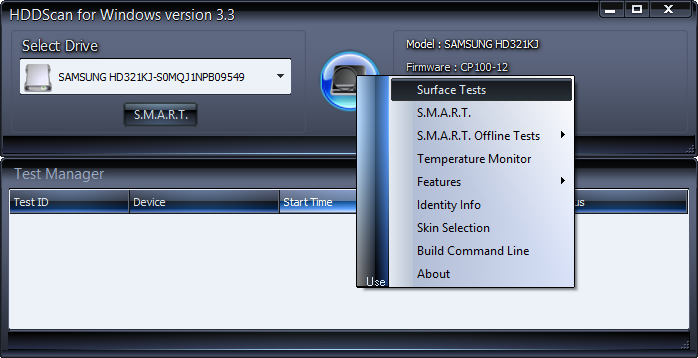
Sabit disk hakkındaki bilgiler, "Test Seçimi" penceresinin sol kısmında tekrarlanır. "LBA'yı Başlat" ve "LBA'yı Bitir" alanları, başlangıç \u200b\u200bve bitiş veri bloğunun numaralarını belirlemenizi sağlar. Kontrol ilk kez yapılıyorsa, değiştirmeden bırakın. Analizi hızlandırmak için, "Blok Boyutu" parametresini - blok boyutunu artırabilirsiniz. Standart değer: 256, 512'ye yükseltildiğinde tarama hızı iki katına çıkar.
Disk yüzey testi, dört moddan birinde gerçekleştirilir:
- Doğrulayın
- Sil
- Kelebek Okuma
Farklı sektörlerdeki verilerin okunabilirliğini test etmek için "Oku" modunu seçin ve ardından "Test Ekle" düğmesini tıklayın. Ana tabloda ana parametrelerin gösterileceği çalışan bir testin bulunduğu bir satır görünecektir. Ayrıntılı bilgileri açmak için, görünen girişe çift tıklayın.
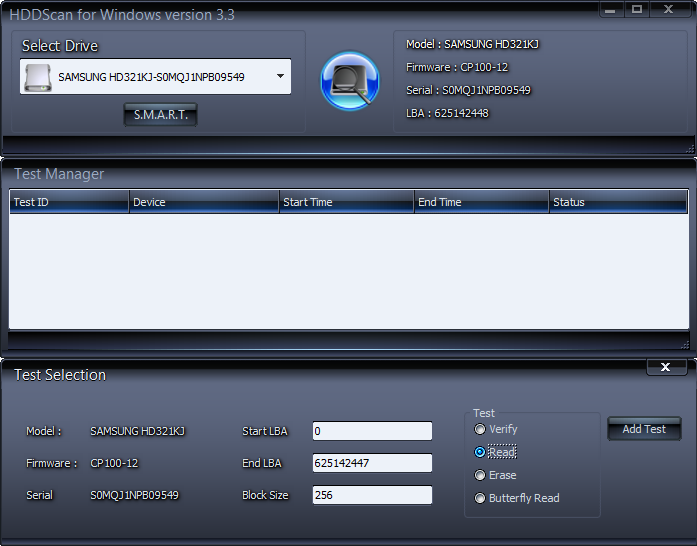
Disk sektörlerine erişim tablosunun bulunduğu bir pencere açılacaktır. Normal okuma süresi 5 milisaniyeden azdır, bu tür bloklar açık gri olarak görüntülenir. Farklı erişim sürelerine sahip blokların istatistikleri pencerenin sağ tarafında görüntülenir. Uzun erişime sahip sektör sayısı ne kadar yüksekse, disk o kadar yavaş olur.
Kırık sektörler mavi ile işaretlenmiştir, sayıları "Kötüler" satırından kontrol edilebilir. Kontrolün sonunda onlarca veya yüzlerce kişi varsa, sabit disk arızalıdır. Bu, yalnızca artan gürültüye değil, aynı zamanda daha fazla kullanıcı bilgisi kaybına da neden olabilir.

Tavsiye! Benzer şekilde çalışan Victoria yardımcı programını kullanarak bozuk sektörleri yeniden atamayı da deneyebilirsiniz. Yeniden atamak için, taramadan önce "Yeniden Eşle" onay kutusunu işaretleyin.
Faydalı Video: Dizüstü Bilgisayar Gürültüsünün Tüm Nedenleri
Kuru soğutucu yağlayıcı nedeniyle gürültü
Laptop fanlarının sessiz çalışması, imalatçı firma tarafından üretimleri sırasında uygulanan yağ ile sağlanmaktadır. Cihazın uzun süre yoğun kullanımı, kurumasına ve daha viskoz hale gelmesine neden olur. Soğutucular sorunsuz çalışmayı durdurur, gürültü ve titreşim ortaya çıkar. Tozu gidermek için dizüstü bilgisayarı sökerken fanları kontrol edin. Soğutucuyu çıkarın ve bıçakları döndürmek için parmağınızla itin. Birkaç devirden sonra fan dönmeyi durdurursa, gres değiştirilmelidir.
Soğutucuların sorunsuz çalışmasını sağlamak için üreticiler yılda en az bir kez yağlamalarını tavsiye ediyor. Bunu yapmak için aks mekanizmasını kaplayan etiketi çıkarın. Lastik tıpa varsa iğne veya cımbızla çıkarın. Birkaç damla yağ uygulayın ve soğutucuyu monte edin. Yağlamaya uygun makine yağı, silikon yağı veya sentetik yağdır.

Önemli! Soğutucuları yağlamak için yemeklik yağ veya vazelin kullanmayın. Bu malzemeler yüksek sıcaklıklara maruz kaldığında çok çabuk kurur.
Soğutucunun gürültüsünün nedenini bulmanız veya özellikle dizüstü bilgisayarı (kayın) tozdan temizlemeniz gerekiyorsa, bilgisayar servisimize güvenle başvurabilirsiniz. +375 (29) 113-44-91 (led) ve +375 (29) 731-01-20 (mts) numaralı telefonlardan bizi arayın
Giriş
Ama daha yakından bakalım, dizüstü bilgisayar gürültü yapıyor, daha soğuk, bu neden oluyor, bu durumda ne yapılması gerekiyor.
Kayın ağacının, ana parçaların ısıtılması da dahil olmak üzere tüm özelliklerine sahip, küçültülmüş bir dizüstü bilgisayardan başka bir şey olmadığı gerçeğiyle başlayalım.
Birçoğunun içeride gördüğü gibi sistem birimi bilgisayarda işlemci, ekran kartı gibi ana sıcak parçaları soğutan fanlar vardır. anakart, güç kaynağı - hepsinde genellikle fan bulunur.

Bir soğutucunun veya fanın bir dizüstü bilgisayarda basit bir şekilde ses çıkarmaya başlamasının ana nedeni burada ortaya çıkmaya başlar.
Bu soğutma sistemi çok basittir, fanlar belirli bir hızda, genellikle 2000 rpm'nin üzerinde dönerek sıcak parçalar üfler.
Bu, bilgisayarlarda onlarca yıldır kullanılan çok etkili bir soğutma sistemidir.
Basitliği ve iyi verimliliği göz önüne alındığında, dizüstü bilgisayarlara geçti.

İçlerinde her şey aynı, sadece birkaç soğutucu yerine biriken tüm ısıyı dışarı üfleyen tek bir tane var.
Kesintisiz olarak mümkün olduğu kadar iyi çalışması gerektiği açıktır, çünkü aksi takdirde sıcak hava kayın ağacından tamamen dışarı üflenmeyecek, orada birikecek ve bu nedenle zaten sıcak olan tüm iç parçaları ısıtacaktır.
Yani, dizüstü bilgisayar soğutucusunun neden ses çıkarmaya başladığı sorusuna yaklaşıyoruz.
Üfleme havası oda soğutucusu tarafından alındığı için, özellikle toz ve küçük döküntüler olmak üzere bir çok gereksiz şey de içeri girer.
Görünüşe göre, oraya vardılar ve bunda yanlış olan ne?
Ve gerçek şu ki, bazı yerlerde kayın içindeki hava geçişleri o kadar küçüktür ki, toz partiküllerini ve küçük döküntüleri kısmen hapseder.
Zamanla, havanın geçişini zorlaştıracak hatta imkansız hale getirecek miktarda birikir.

Yani, er ya da geç, ancak kayın toz biriktirdiği sonucuna varıyoruz, bu da normal hava geçişini zorlaştırıyor, aynı zamanda biriken sıcağı dışarı üfliyor.
Daha sonra, kayın içinde artan bir sıcaklık elde ederiz ve buna bağlı olarak, zaten sıcak olan tüm parçaların ek ısınması, bu özellikle dışarıda hissedilir:
- Klavye ısıtması
- Yan koltuğun havanın dışarı üflendiği yeri ısıttı, ancak havanın dışarı çıktığını hissetmedi
- Kayın gövdesinin tamamını ısıtmak
Daha sonra, dizüstü bilgisayarın neden zamanla gürültü yapmaya başladığını analiz ediyoruz
Kayın ağacının içindeki sıcaklık sürekli yükselemez.
Bu, kritik bir sıcaklığa ulaşıldığında önce soğutucunun veya fanın hızını artıran ve ardından sıcaklık kritikse kayın ağacını tamamen kapatarak herhangi bir parçanın yanmasını önlemek için özel bir sensör tarafından izlenir.
Soğutucunun yüksek hızlarda çalışmaya başladığı ana daha yakından bakalım, çünkü dizüstü soğutucunun neden gürültü yaptığını anlamak için tam da ihtiyacımız olan şey bu.
Yukarıda bahsedildiği gibi, içerideki sensör, artan bir sıcaklığı kaydeden (ve bu yaygın bir şeydir, örneğin oyunlarda sıcaklık yükselmelidir - bu, kayın ana parçalarının artan yüke karşı olağan tepkisidir), soğutucunun hızını artırmaya başlar.
Yükselen sıcaklığı düşürmek için bu mantıklı, sadece fanı daha yüksek bir hızda çevirmeniz gerekiyor.
Her şey iyidir, ancak bunun etkinliği kayın ağacındaki sıcak hava çıkışı tozla tıkandığında işe yarar.

Bu nedenle, soğutucu artan bir hızda çalışmaya başlar, böylece gürültülü ve gürültülü hale gelir, ancak bu genellikle yalnızca belirli bir ana kadar yardımcı olur ve bir süre sonra hiç yardımcı olmaz.
Bu durumda çıkış yolu, çoğu zaman dizüstü bilgisayarı tozdan temizleme prosedürünü uygulamaktır, bu işlem hakkında daha fazla bilgiyi Minsk'teki dizüstü bilgisayarları temizleme makalesinde okuyabilirsiniz.
Kayın ağacının gürültülü ve dengesiz işlerinden sıkıldıysanız, servisimizle iletişime geçebilirsiniz ve ustalarımız bu sorunu verimli, güvenilir ve ucuz bir şekilde çözecektir.
Bir dizüstü bilgisayardaki gürültü konusunu, neden olduğunu, ne yapılacağını ve bu durumda nasıl davranılacağını inceledik.
Çoğu zaman, kullanıcılar böyle bir sorunla karşı karşıya kalır - dizüstü bilgisayardaki fan çok fazla gürültü çıkarır. Bu yazıda gürültünün nedenlerine ve nasıl düzeltileceğine bakacağız.
Arıza nedenleri
Öyleyse, dizüstü bilgisayardaki fanın neden gürültü yaptığını görelim. Bunun birkaç nedeni olabilir. Örneğin, aşırı ısınma bir soruna yol açabilir. dizüstü bilgisayar... Dizüstü bilgisayar bir yatağa, halıya veya kucağınıza yerleştirildiğinde ses çıkarmaya başlarsa, bu aşırı ısındığını gösterir - daha az sıcak bir yer seçmelisiniz. Aşırı ısınmayı önlemek için özel bir soğutma pedi satın alabilir ve çalışırken kullanabilirsiniz.
Soğutucudaki toz birikimi de gürültünün ortaya çıkmasına katkıda bulunabilir. Bıçakları üzerinde oturarak dönüşü engeller. Bu durumda, soğutucunun temizlenmesi yardımcı olacaktır; Bu arada, sorunlardan kaçınmak için zaman zaman (altı ayda bir) önleyici temizlik yapılması önerilir.
Ancak, soğutma ünitesinden gelen ses bir sorun olduğunu göstermeyebilir. Dizüstü bilgisayarınız yalnızca oyunlar, video dönüştürücü veya diğer yoğun CPU uygulamaları çalıştırırken gürültü yapıyorsa, bu normaldir ve endişelenmemelisiniz. Bu durumda, özel bir yazılım kullanarak soğutma cihazının dönüş hızını yavaşlatmaya çalışamazsınız - sonuç ekipman arızası olabilir.
Dizüstü bilgisayardaki fanın gürültülü olması, ancak yalnızca işlemci kaynaklarını talep etmeyen uygulamaların etkin olması durumunda, harekete geçmelisiniz.
1. Her şeyden önce, soğutucuyu tozdan temizlemeniz gerekir.
Bu sorunu çözmenin iki yolu vardır - bir servis merkezine başvurun veya kendiniz temizleyin. Bu prosedür, dizüstü bilgisayarın sökülmesini içerir, bu nedenle garanti kapsamındaysa, bu durumda bağımsız eylemler önerilmez - garanti hizmetinizi geçersiz kılabilir.
Garanti süresi sona erdiyse, korkacak bir şey yok. Prosedürün kendisi oldukça basittir - acemi bir kullanıcı bile halledebilir. Temizliğin nasıl yapılacağı zaten ayrı bir makale için bir konudur, bu yüzden burada ele almayacağız.
2. BIOS sabit yazılımını güncelleyin. Fan hızı modu, daha doğrusu, dönüşünün sensör tarafından kaydedilen sıcaklığa uygunluğu BIOS'ta programlanmıştır. En çok dizüstü bilgisayarlarda kullanılan BIOS'un, soğutucunun çalışmasını olumsuz yönde etkileyen dezavantajları olmadığı unutulmamalıdır. Bu özellikle önceki sürümler için geçerlidir. Dizüstü bilgisayarlar için düzenli olarak çıkıyor bIOS güncellemeleri sabit hatalarla. Soğutucu tozla tıkanmamışsa ve yine de ses çıkarıyorsa, bir güncelleme yükleyerek sorunun çözülmesi oldukça olasıdır. Bunu yapmak için dizüstü bilgisayar üreticisinin web sitesine gidin ve "Destek" bölümüne gidin.
Şimdi, daha soğuk bir ses göründüğünde ne yapılacağı sorusu kafanızı karıştırmayacaktır. Bu bilgilerin sizin için yararlı olduğunu umuyoruz.
